Windows 10 Etkinleştirme Kodu ve Anahtarı (Ücretsiz ve Programsız)
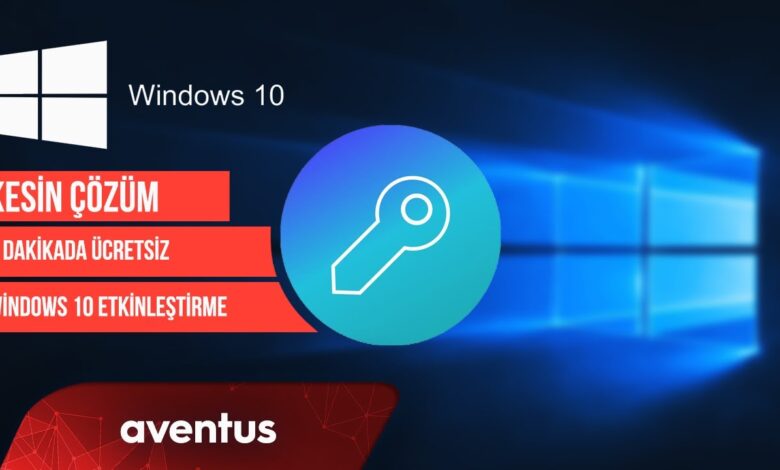
Windows 10 Etkinleştirme Kodu ve Anahtarı (Ücretsiz ve Programsız) 2025; Yeniliklere ve gelişmelere açık olan Windows, kısa süre aralıklarla kullanıcılarına yeni sürümler sunuyor. Bu nedenle de birçok kullanıcı sık sık sürüm etkinleştirme konusunda sorun yaşayabiliyor. Bir süre önce Windows 10 işletim sistemi kullanıcıların beğenisine sunuldu. Haliyle Windows işletim sistemi kullanan birçok kullanıcı da Windows 10 etkinleştirme konusunda araştırmalar yapmaya başladı. Windows’un 10 sürümünü kullanıyorsanız basit bir şekilde ve ücret ödemeden etkinleştirme işlemini gerçekleştirebilirsiniz.
Bizler de bu yazımızda Windows 10 ile ilgili merak edilen ve çok sık araştırılan konuları sizler için bir araya getirdik.
Windows 10 Orjinal Yapma 2025
Windows 10 işletim sistemini kullanmak istiyorsanız basit birkaç adımla işletim sisteminizi orijinal hale getirebilir ve böylece sistemsel sorunların ortadan kalkmasını sağlayabilirsiniz. Bunun için;
- Görev çubuğundaki Başlat menüsüne giderek “Ayarlar” sekmesine gidin.
- Karşınıza çıkan ekranın sol kısmında bulunan “Güncelleştirme ve Güvenlik” seçeneğine tıklayın.
- Ekranda “Windows Güncelleştirme” sekmesine tıklayın ve karşınıza çıkan seçenekler arasından “Windows’u Etkinleştirin” seçeneğini aktif hale getirin. Bu aşamada sistem sizden ürün anahtarı isteyecektir.
- İlgili alana ürün anahtarınızı girin. Eğer satın aldığınız ürün anahtarınız yoksa ilgili alanın alt kısmında bulunan “Satın Al” bölümünden ürün anahtarı satın alabilirsiniz.
Windows 10 Etkinleştirme Ücretsiz
Windows 10 etkinleştirme cmd işlemini basit ve ücretsiz bir şekilde gerçekleştirmek için;
ilk olarak Başlat menüsüne gidin ve arama kutucuğuna CMD yazdıktan sonra “Komut İstemi” seçeneğinde sağa tıklayıp “Yönetici Olarak Çalıştırın” seçeneğini seçin. Karşınıza bir soru kutucuğu çıkacak. Bu soruya “Evet” olarak cevap verin.
CMD komut istemi kutucuğuna aşağıdaki kodlardan Windows sürümünüz ile eşleşen kodu kopyalayıp yapıştırın ve Enter tuşuna basarak bekleyin.
Sürümünüze uygun etkinleştirme komutunu yapıştırdıktan sonra kodun bilgisayarınız tarafından algılanması için birkaç saniye bekleyin.
Ekranda bilgi kutucuğunu gördükten sonra ikinci satıra “slmgr /skms kms8.msguides.com” şeklinde olan ve KMS sunucusuna bağlanmanızı sağlayan komutu yazın ve birkaç saniye tekrar bekleyin. Ekranda bilgi kutucuğu gördükten sonra Enter tuşuna basın.
Son aşamada son olarak “slmgr /ato” komutunu yazın ve tekrar Enter tuşuna basın. Birkaç saniye sonra ekranınızda Windows’un etkinleştirildiğine dair bilgi veren bir kutucuk gelecektir. Böylece işleminiz tamamlanmış olacaktır.
Windows 10 Etkileştirme Kodu Ücretsiz
Windows 10 etkinleştirme kodu gireceğiniz bölgeye aşağıdaki kodlardan sürümünüz için uygun olanı seçmelisiniz;
- Home N: 3KHY7-WNT83-DGQKR-F7HPR-844BM
- Home: TX9XD-98N7V-6WMQ6-BX7FG-H8Q99
- Home Country Specific: PVMJN-6DFY6-9CCP6-7BKTT-D3WVR
- Home Single Language: 7HNRX-D7KGG-3K4RQ-4WPJ4-YTDFH
- Professional N: MH37W-N47XK-V7XM9-C7227-GCQG9
- Professional: W269N-WFGWX-YVC9B-4J6C9-T83G
- Education N: 2WH4N-8QGBV-H22JP-CT43Q-MDWWJ
- Education: NW6C2-QMPVW-D7KKK-3GKT6-VCFB2
- Enterprise N: DPH2V-TTNVB-4X9Q3-TJR4H-KHJW4
- Enterprise: NPPR9-FWDCX-D2C8J-H872K-2YT43
Windows 10 Etkinleştirme Kodu Bedava
- 6P99N-YF42M-TPGBG-9VMJP-YKHCF
- VK7JG-NPHTM-C97JM-9MPGT-3V66T
- BT79Q-G7N6G-PGBYW-4YWX6-6F4BT
- NPPR9-FWDCX-D2C8J-H872K-2YT43
- 2WH4N-8QGBV-H22JP-CT43Q-MDWWJ
- VK7JG-NPHTM-C97JM-9MPGT-3V66T
- 334NH-RXG76-64THK-C7CKG-D3VPT
- NKJFK-GPHP7-G8C3J-P6JXR-HQRJR
- W269N-WFGWX-YVC9B-4J6C9-T83GX
- YTMG3-N6DKC-DKB77-7M9GH-8HVX7
- TX9XD-98N7V-6WMQ6-BX7FG-H8Q99
- YTYG9-FR8RD-QBQC8-HC7J2-2JJFF
- NRG8B-VKK3Q-CXVCJ-9G2XF-6Q84J
- 6TP4R-GNPTD-KYYHQ-7B7DP-J447Y
- 8N67H-M3CY9-QT7C4-2TR7M-TXYCV
- DPH2V-TTNVB-4X9Q3-TJR4H-KHJW4
- WNMTR-4C88C-JK8YV-HQ7T2-76DF9
- VTNMT-2FMYP-QCY43-QR9VK-WTVCK
- 92NFX-8DJQP-P6BBQ-THF9C-7CG2H
- KTNPV-KTRK4-3RRR8-39X6W-W44T3
- NPPR9-FWDCX-D2C8J-H872K-2YT43
- YYVX9-NTFWV-6MDM3-9PT4T-4M68B
- BT79Q-G7N6G-PGBYW-4YWX6-6F4BT
- TX9XD-98N7V-6WMQ6-BX7FG-H8Q99
- NMGQ-8RYV3-4PGQ3-C8XTP-7CFBY
- VK7JG-NPHTM-C97JM-9MPGT-3V66T
- DPH2V-TTNVB-4X9Q3-TJR4H-KHJW4
- W269N-WFGWX-YVC9B-4J6C9-T83GX
- MH37W-N47XK-V7XM9-C7227-GCQG9
- TX9XD-98N7V-6WMQ6-BX7FG-H8Q99
- WNMTR-4C88C-JK8YV-HQ7T2-76DF9
- W269N-WFGWX-YVC9B-4J6C9-T83GX
Windows 10 Etkinleştirme Programsız
| Windows 10 Enterprise N | 4CPRK-NM3K3-X6XXQ-RXX86-WXCHW |
| Windows 10 Enterprise | QFFDN-GRT3P-VKWWX-X7T3R-8B639 |
| Windows 10 Professional N | VK7JG-NPHTM-C97JM-9MPGT-3V66T |
| Windows 10 Education | DCPHK-NFMTC-H88MJ-PFHPY-QJ4BJ |
| Windows 10 Enterprise 2018 LTSB | YTMG3-N6DKC-DKB77-7M9GH-8HVX7 |
| Windows 10 Home Key | 2F77B-TNFGY-69QQF-B8YKP-D69TJ |
| Windows 10 Enterprise 2018 LTSB N | DXG7C-N36C4-C4HTG-X4T3X-2YV77 |
| Windows 10 Professional | WNMTR-4C88C-JK8YV-HQ7T2-76DF9 |
| Windows 10 Enterprise 2018 LTSB N | WYPNQ-8C467-V2W6J-TX4WX-WT2RQ |
| Windows 10 Enterprise G | DPH2V-TTNVB-4X9Q3-TJR4H-KHJW4 |
| Windows 10 Home Singe Language | YNMGQ-8RYV3-4PGQ3-C8XTP-7CFBY |
| Windows 10 Pro | 44RPN-FTY23-9VTTB-MP9BX-T84FV |
| Windows 10 Enterprise 2016 LTSB | 84NGF-MHBT6-FXBX8-QWJK7-DRR8H |
| Windows Pro N for Workstations | NW6C2-QMPVW-D7KKK-3GKT6-VCFB2 |
| Windows 10 Home Single Language | 8PTT6-RNW4C-6V7J2-C2D3X-MHBPB |
| Windows 10 Professional Workstation | YVWGF-BXNMC-HTQYQ-CPQ99-66QFC |
| Windows 10 S | GJTYN-HDMQY-FRR76-HVGC7-QPF8P |
| Windows 10 Home Country Specific | YYVX9-NTFWV-6MDM3-9PT4T-4M68B |
| Windows 10 Education N | XGVPP-NMH47-7TTHJ-W3FW7-8HV2C |
| Windows 10 Enterprise Evaluation | NPPR9-FWDCX-D2C8J-H872K-2YT43 |
| Windows 10 Home + Office 2016 Professional Key | MNXKQ-WY2CT-JWBJ2-T68TQ-YBH2V |
| Windows 10 Enterprise | NW6C2-QMPVW-D7KKK-3GKT6-VCFB2 |
| Windows 10 Pro + Office 2016 Professional Key | MNXKQ-WY2CT-JWBJ2-T68TQ-YBH2V |
| Windows 10 Education N | DCPHK-NFMTC-H88MJ-PFHPY-QJ4BJ |
| Windows 10 Education Key | WYPNQ-8C467-V2W6J-TX4WX-WT2RQ |
| Windows 10 Education | QFFDN-GRT3P-VKWWX-X7T3R-8B639 |
| Windows 10 Enterprise Key | 84NGF-MHBT6-FXBX8-QWJK7-DRR8H |
| Windows 10 Pro N | 2F77B-TNFGY-69QQF-B8YKP-D69TJ |
| Windows 10 Pro Key | VK7JG-NPHTM-C97JM-9MPGT-3V66T |
| Windows 10 Home | WNMTR-4C88C-JK8YV-HQ7T2-76DF9 |
Windows 10 Etkinleştirme Lisans Kodu
| Windows 10 Home N | AKJUS-WY2CT-JWBJ2-T68TQ-YBH2V |
| Windows 10 Enterprise 2015 LTSB N | JAHSU-QMPVW-D7KKK-3GKT6-VCFB2 |
| Windows 10 Pro for Workstations | AKSIU-WY2CT-JWBJ2-T68TQ-YBH2V |
| Windows Pro N for Workstations | SJUY7-NFMTC-H88MJ-PFHPY-QJ4BJ |
| Windows 10 Pro Education | AJUYS-8C467-V2W6J-TX4WX-WT2RQ |
| Windows 10 Enterprise N | AJSU7-GRT3P-VKWWX-X7T3R-8B639 |
| Windows 10 Enterprise Key | ALSOI-MHBT6-FXBX8-QWJK7-DRR8H |
| Windows 10 Enterprise S | 8UY76-TNFGY-69QQF-B8YKP-D69TJ |
| Windows 10 Enterprise G N | AJSUY-NPHTM-C97JM-9MPGT-3V66T |
| Windows 10 Pro Education N | ALSOI-4C88C-JK8YV-HQ7T2-76DF9 |
Windows 10 Etkinleştirme CMD Kodları
Windows 10’u etkinleştirmek için kullanabileceğiniz birkaç CMD komutu vardır.
1. Windows 10 ürün anahtarını değiştirmek
Windows 10 ürün anahtarınızı değiştirmek için aşağıdaki komutu kullanın:
cscript slmgr.vbs /ipk [ürün anahtarı]
Örnek:
cscript slmgr.vbs /ipk TX9XD-98N7V-6WMQ6-BX7FG-H8Q99
Bu komut, Windows 10 Home sürümünü etkinleştirmek için TX9XD-98N7V-6WMQ6-BX7FG-H8Q99 ürün anahtarını kullanır.
2. Windows 10’u KMS sunucusuyla etkinleştirmek
Windows 10’u KMS sunucusuyla etkinleştirmek için aşağıdaki komutu kullanın:
slmgr /skms kms.xspace.in
slmgr /ato
Bu komut, kms.xspace.in KMS sunucusunu kullanarak Windows 10’u etkinleştirir.
3. Windows 10’u yeniden etkinleştirmek
Windows 10’u yeniden etkinleştirmek için aşağıdaki komutu kullanın:
slmgr /rearm
Bu komut, Windows 10’un etkinleştirme süresini 30 gün uzatır.
4. Windows 10 etkinleştirme durumunu kontrol etmek
Windows 10 etkinleştirme durumunu kontrol etmek için aşağıdaki komutu kullanın:
slmgr /dli
Bu komut, Windows 10’un etkin olup olmadığını ve etkin değilse nedenini gösterir.
Bu komutlardan herhangi birini kullanmak için, önce Yönetici olarak bir Komut İstemi penceresi açmanız gerekir. Bunu yapmak için, Başlat düğmesine sağ tıklayın ve Komut İstemi (Yönetici)‘ni seçin.
Bedava Office ürün anahtarları için Bedava Office 365 Ürün Anahtarı 2025 yazısını inceleyebilirsiniz.
Windows 10 Dijital Etkinleştirme
Windows 10 dijital etkinleştirme, Windows 10 lisansının bilgisayarınızda etkin bir şekilde kullanılmasına imkan tanır. Bu yöntem sayesinde herhangi bir Windows 10 ürün anahtarına ihtiyaç duymadan Microsoft hesabınızı kullanarak etkinleştirme yapabilirsiniz.
Dijital Windows 10 etkinleştirme yapmak için şu aşamaları takip edebilirsiniz;
- Bilgisayarınızın Başlat menüsünden Ayarlar’a gidin ve ekranın solundaki “Güncelleştirme ve Güvenlik” seçeneğini tıklayın.
- Karşınıza gelen ekranda “Windows Güncelleştirme” sekmesine giderek “Windows’u etkinleştirin” seçeneğini aktif hale getirin.
- Bu aşamada önceden bir lisans almış ve bu lisansınızı de Microsoft hesabınızla ilişkilendirmiş olmanız gereklidir. Bu noktada ekrandaki “Dijital Etkinleştirme” seçeneğini tıklayın ve açılan Microsoft giriş ekranında hesabınıza giriş yapın. Microsoft hesabınıza giriş yaptığınız anda lisansınız ile bilgisayarınızda Windows 10 dijital etkinleştirme işlemini tamamlamış olursunuz.
Windows 10 Ürün Anahtarı Nereden Alınır?
Windows 10 etkinleştirme anahtarı, Windows 10 işletim sistemini etkinleştirmenizi ve böylece Windows 10’un tüm özelliklerini kullanabilmenizi sağlayan 25 haneli bir koddur. Ürün anahtarı, DVD ya da CD kutusunda satılabileceği gibi aynı zamanda e-posta adresinize de gönderilebilir.
Windows 10 ürün anahtarını Microsoft’un resmi web sitesi üzerinden online ödeme ile alabilmeniz mümkündür. Günümüzde Windows ürün anahtarı satışı Microsoft resmi web sitesi haricinde ikinci el satış sitelerinde de yapılmaktadır. Ancak bu yöntem ürün anahtarının geçerliliği açısından güvenli olmayabilir. Bu nedenle de eğer ürün anahtarına ihtiyacınız varsa Microsoft’un resmi web sitesi üzerinden almanız daha güvenli olacaktır.
Windows 10 Etkinleştirme Ücretli mi?
Windows 10 etkinleştirme işlemi lisanslı bir ürün anahtarı ile gerçekleştirilir. Söz konusu 25 haneli olan ürün anahtarını Microsoft web sitesi üzerinden ücretli bir şekilde satın alabilirsiniz. Dolayısıyla da bu noktada etkinleştirme işleminin ücretli olduğunu söylemek mümkündür.
Windows 10 bedava mı sorusu bu noktada kullanıcıların sık sık sorduğu sorulardan bir diğeridir. Windows 10’un ücretsiz sürümü de bulunuyor. Ancak sürümü ücretsiz ve lisanssız olarak kullandığınızda orijinal Windows 10’da bulunan özellikler daha kısıtlı yer alıyor. Eğer önceden alınmış bir Windows lisansınız var ise o halde “Windows’u etkinleştir” seçeneğini tıklayarak önceki lisansınızı Windows 10 üzerinde de kullanabilirsiniz.





